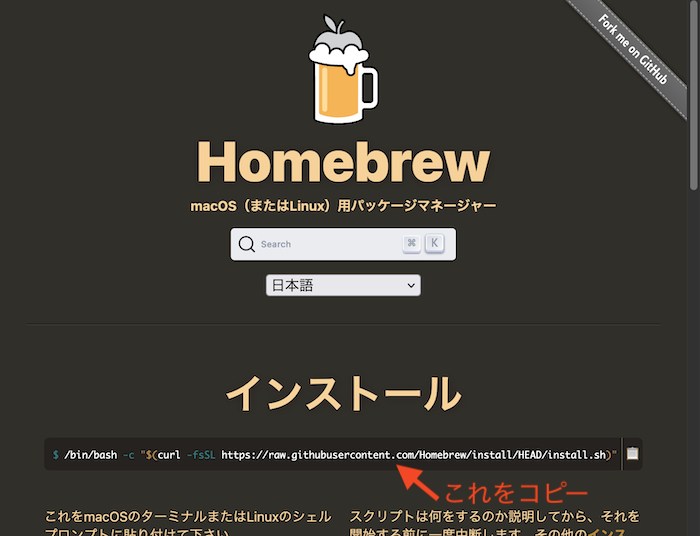FFmpegとは
FFmpegは無料の動画変換ツールです。非常に高機能で画質も良いです。
yt-dlpと並んでビデオジョッキーの素材集めには欠かせないツールです。
Homebrewをインストール
Homebrewとはパッケージマネージャーです。Homebrewを使うことでいろんなアプリケーションを簡単にインストール、アップデートすることができます。
Launchpadを開き「その他」の中から「ターミナル」をクリックして起動します
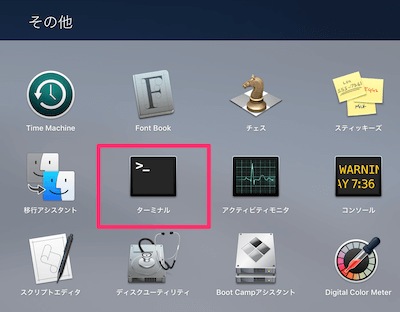
ターミナルを起動したらコピーしたコマンドを貼り付けてEnterを押す
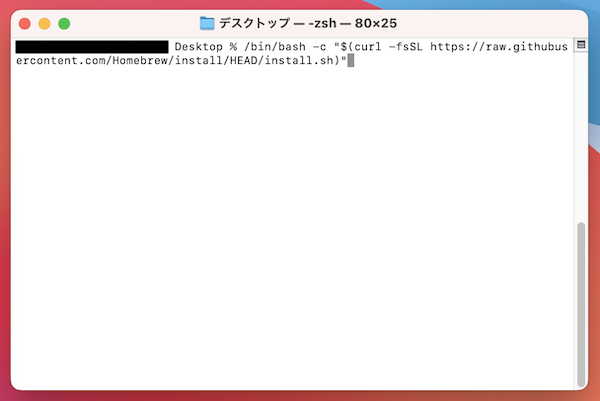
パスを通す
しばらくするとインストールされて、下の画像のとおりメッセージが表示される
その「Next steps」にあるとおりコマンドを実行する
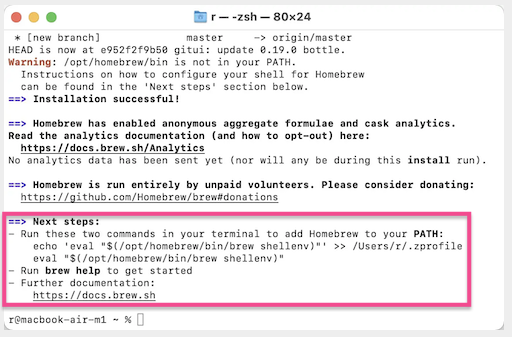
brew helpと入力してヘルプ画面が出てきたら、インストール成功です
ffmpegをインストール
ターミナルで下記の通り実行します
brew install ffmpeg
使い方 基本編
最も簡単な使い方として、ファイル形式の変換を紹介します。
ターミナルでこのように入力します。
ffmpeg -i [入力動画ファイル] [出力ファイル]
ターミナルでffmpeg -i input.mkv output.mp4を実行します

コーデックをHEVC(H.265)に変換する場合は、このとおりオプションを指定します
-tag:vというのはFourCCを指定するオプションです
ffmpeg -i [入力動画ファイル] -c:v hevc -tag:v hvc1 [出力ファイル]
使い方 発展編
非常に高機能です。詳しくは、
シェルスクリプトで複数ファイルを一括変換
まずデスクトップにInputフォルダとOutputフォルダを作って
Inputフォルダに変換したいファイルをまとめて
Outputフォルダは空のままにする
テキストエディットで以下を保存
#!/bin/sh
INDIR=~/Desktop/Input/
OUTDIR=~/Desktop/Output/
for FILE in ${INDIR}*
do
FILENAME=`basename "${FILE}"`
OUTPATH=$OUTDIR$FILENAME
ffmpeg -i "${FILE}" -c:v hevc -tag:v hvc1 "${OUTPATH%.*}.mp4"
done
ターミナルで下記を実行する
sh convert.sh
すると、このとおり一気にバッチ変換できる
変換されたファイルはOutputフォルダに出力される
参考リンク
[参考]Homebrewを使わずffmpegをインストール
Homebrewを使わずインストールする必要性はとくにないけど、参考までに